Thoạt nhìn, Steam Deck và hệ điều hành SteamOS 3 có vẻ không mang lại lợi thế rõ rệt nào so với việc chơi game trên nền tảng Windows truyền thống. Khi đối mặt với các vấn đề tương thích anti-cheat hay sự xuất hiện của những thiết bị chơi game cầm tay chạy Windows cao cấp hơn như Asus ROG Ally, liệu Steam Deck có thực sự nổi bật hơn đối thủ? Thực tế, có một số lý do quan trọng khiến SteamOS 3 được cộng đồng game thủ đánh giá cao hơn Windows trên các máy chơi game PC, và những ưu điểm này tập trung vào các tính năng chuyên biệt dành cho trải nghiệm game.
5 Lý Do Khiến SteamOS 3 Vượt Trội Hơn Windows Cho Trải Nghiệm Chơi Game
1. Kiểm soát TDP, GPU Clock và Tần số quét (Refresh Rate)
Tối ưu hóa hiệu năng theo từng game
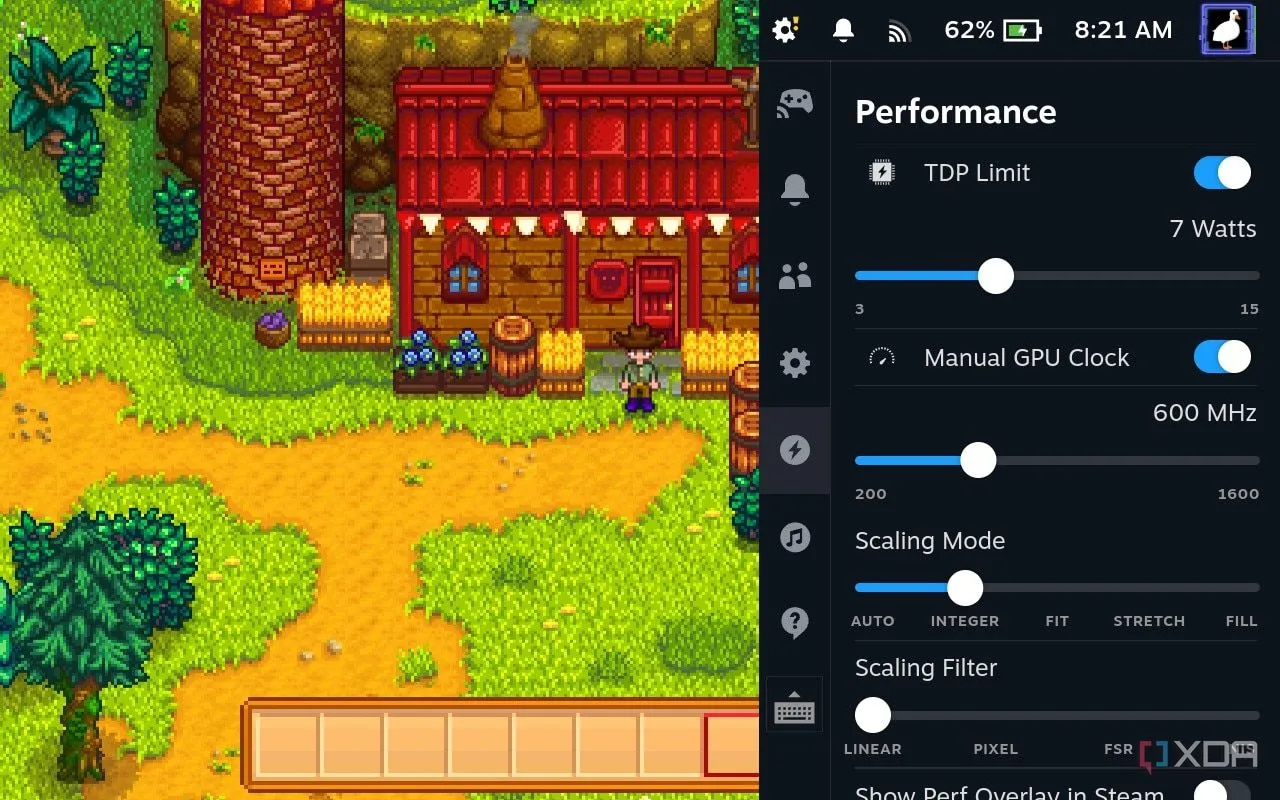 Màn hình điều khiển TDP và GPU Clock trên Steam Deck, cho phép tối ưu hiệu năng theo từng game.
Màn hình điều khiển TDP và GPU Clock trên Steam Deck, cho phép tối ưu hiệu năng theo từng game.
Một trong những tính năng tuyệt vời nhất mà SteamOS 3 mang lại là khả năng thiết lập cấu hình hiệu năng riêng cho từng trò chơi. Đối với các tựa game ít đòi hỏi về cấu hình, bạn có thể dễ dàng giới hạn TDP (Thermal Design Power) trong khoảng 5-7W và xung nhịp GPU ở mức 600 MHz hoặc thấp hơn để kéo dài đáng kể thời lượng pin mà không ảnh hưởng tiêu cực đến hiệu suất. Với các tựa game nặng hơn, dải thông số này có thể thay đổi đáng kể và đòi hỏi thử nghiệm kỹ lưỡng hơn để cân bằng phù hợp. Chẳng hạn, tôi đã thiết lập hồ sơ cho tựa game Elden Ring trên Steam Deck của mình để nhắm mục tiêu 1.5GHz, 14 Watts và giới hạn 40Hz. Nhìn chung, tính năng này mang đến cho người dùng cuối một cách thức liền mạch để tối ưu hóa trò chơi cho trải nghiệm cầm tay, chỉ cách một nút bấm và vài thao tác chạm màn hình.
Mặc dù việc tinh chỉnh cài đặt đồ họa trong game vẫn rất quan trọng (đặc biệt đối với các trò chơi mà cài đặt được đồng bộ hóa lên đám mây, yêu cầu thay đổi khi chuyển đổi giữa thiết bị cầm tay và PC), nhưng những điều chỉnh cơ bản này đòi hỏi nhiều công sức và phần mềm bên thứ ba để đạt được trên Windows. Tuy nhiên, trên SteamOS 3, các tính năng này luôn sẵn sàng để sử dụng, giúp việc tối ưu hóa phần cứng trở nên dễ dàng hơn bao giờ hết. Miễn là bạn bật hồ sơ theo từng game trước khi thực hiện các tinh chỉnh sâu hơn này, bạn cũng có thể chạy trò chơi với cài đặt và quản lý năng lượng mặc định của Steam Deck, sau đó lưu các tinh chỉnh này cho các tựa game có nhu cầu thấp hoặc cao.
2. Tùy chỉnh Integer Scaling
Màn hình hiển thị pixel art sắc nét
Phát triển từ điểm trên, một cài đặt có thể cấu hình khác trong hồ sơ hiệu suất theo từng game là Bộ lọc chia tỷ lệ (Scaling Filter) và khả năng đặt Integer Scaling. Integer Scaling có thể giúp tăng độ phân giải của trò chơi, nhưng chỉ bằng cách nhân các số chẵn. Điều này đặc biệt thuận lợi cho bất kỳ tựa game nào dựa nhiều vào đồ họa pixel art, đặc biệt là các trò chơi 2D cổ điển. Với tính năng này dễ dàng tiếp cận, các trò chơi 2D có thể hiển thị cực kỳ sắc nét trên các thiết bị cầm tay hiện đại như Steam Deck và Steam Deck OLED mà không cần mở bảng điều khiển driver GPU của bạn, như điều bạn phải làm trên Windows.
Một số bộ lọc chia tỷ lệ khác cũng khá hữu ích, đặc biệt là “NIS (Nvidia Image Scaling)”, cho phép các tựa game 3D nặng hơn được chơi ở độ phân giải thấp hơn màn hình 800p gốc của Steam Deck.
Trên một thiết bị cầm tay, việc chia tỷ lệ độ phân giải với sự trợ giúp của NIS (với Chế độ chia tỷ lệ được đặt thành Fill) có thể mang lại hiệu suất đáng kể mà không làm giảm đáng kể chất lượng hình ảnh. Bộ lọc chia tỷ lệ “FSR” tích hợp thực sự gây nhiều tranh cãi hơn, vì nó dựa trên AMD FSR 1.0 chứ không phải các phiên bản AMD FSR hiện đại, sạch hơn. Tuy nhiên, các bản cập nhật gần đây đã bổ sung NIS, giúp việc chạy các tựa game nặng hơn ở tốc độ khung hình mượt mà trở nên khả thi hơn nhiều trên APU AMD “Aerith” công suất thấp của Steam Deck.
3. Chức năng Tạm dừng game (Game Suspend)
Sự tiện lợi như trên console
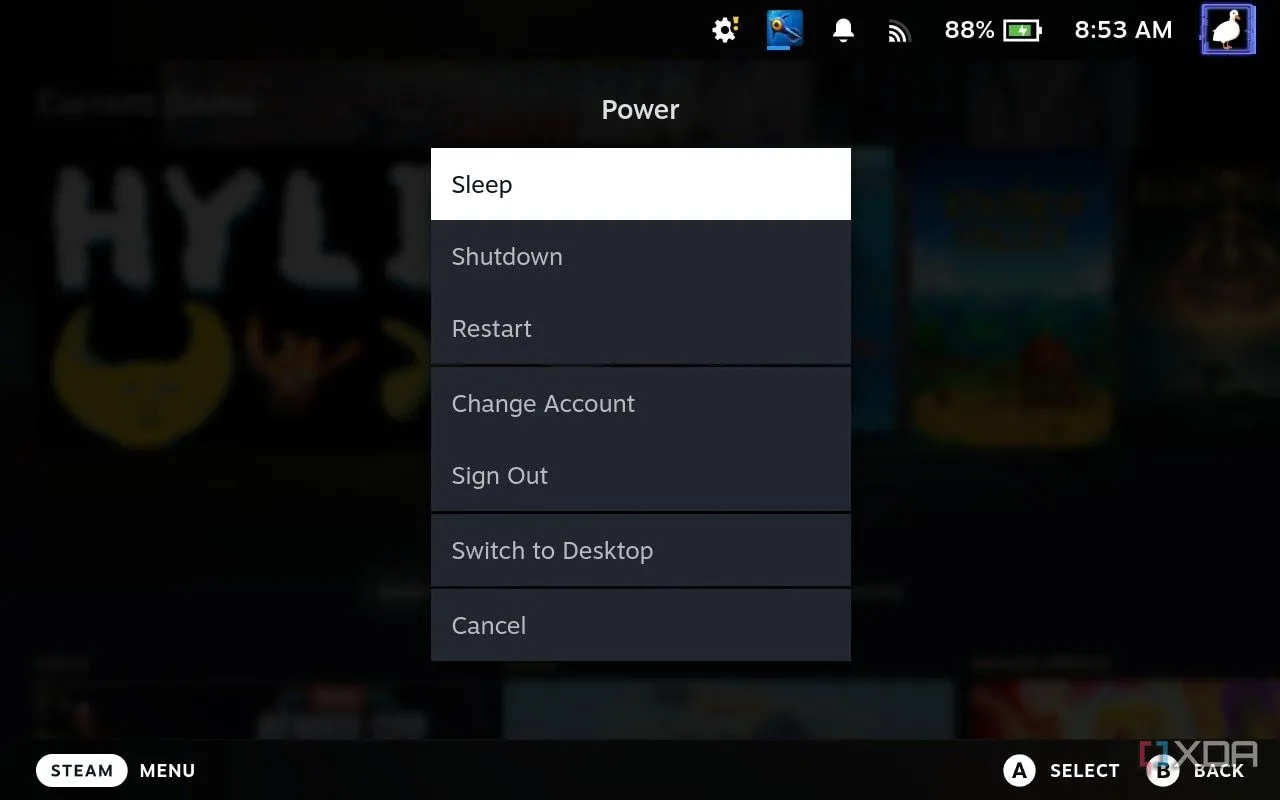 Tính năng tạm dừng game (Sleep functionality) trên Steam Deck, mang lại sự tiện lợi như console.
Tính năng tạm dừng game (Sleep functionality) trên Steam Deck, mang lại sự tiện lợi như console.
Một tính năng tuyệt vời khác của SteamOS 3 (có thể được nâng cao hơn nữa bởi các plugin) là chức năng Chế độ ngủ (Sleep) liền mạch, cho phép bạn tạm dừng hoàn toàn trò chơi hiện tại và quay lại bất cứ khi nào bạn muốn.
Trong khi các tính năng như thế này rất phổ biến trên các hệ máy console và console cầm tay, game thủ PC trên Windows lại không có những tiện ích như vậy được tích hợp sẵn vào hệ điều hành, đặc biệt nếu họ không sẵn sàng sử dụng các tiện ích bên thứ ba như Nyrna. Trên Steam Deck, bạn chỉ cần đặt thiết bị vào chế độ ngủ và tin tưởng rằng trò chơi của bạn sẽ sẵn sàng để tiếp tục ngay tại nơi bạn đã dừng lại, với mức tiêu hao pin rất nhỏ trong thời gian chờ.
4. Biên dịch Shader Vulkan tự động (Vulkan Shader Precompilation)
Loại bỏ hiện tượng giật lag do biên dịch shader
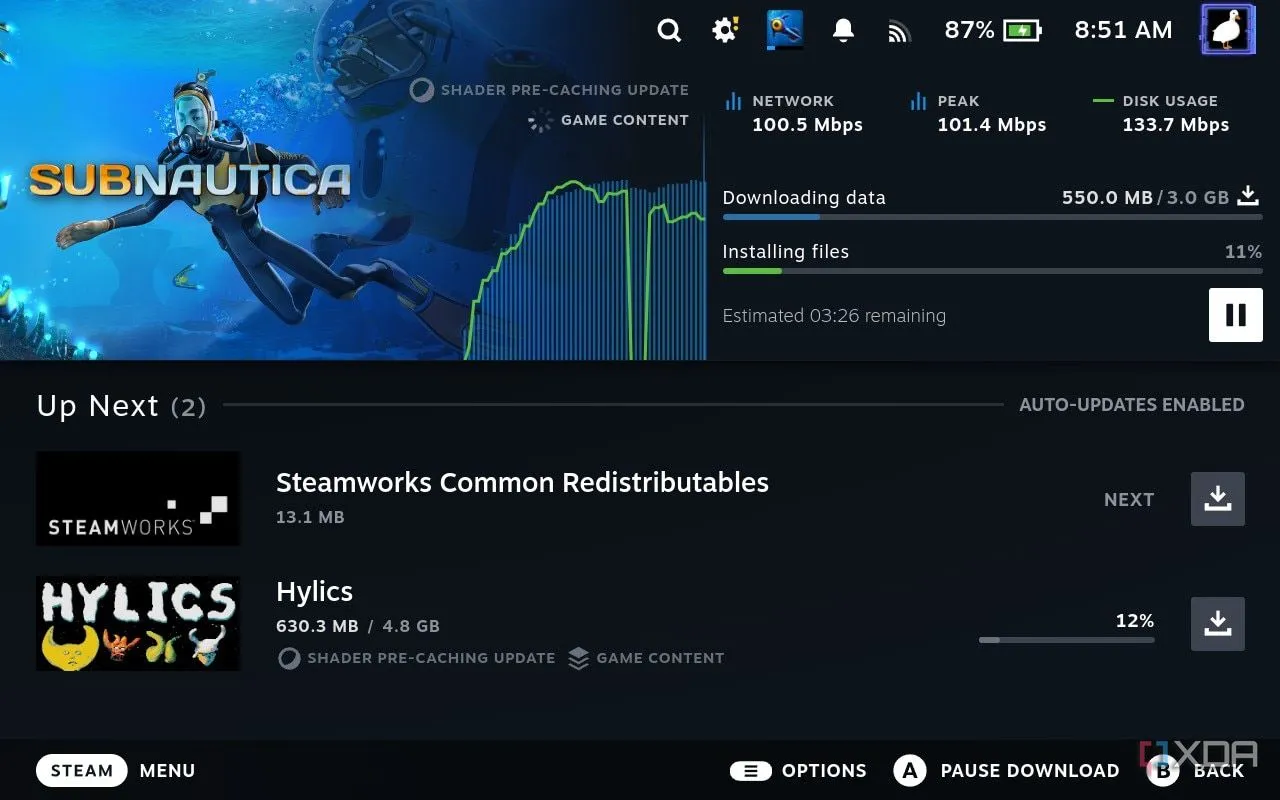 Quá trình tải xuống và tiền biên dịch shader Vulkan tự động trên SteamOS, hiển thị cùng tựa game Subnautica.
Quá trình tải xuống và tiền biên dịch shader Vulkan tự động trên SteamOS, hiển thị cùng tựa game Subnautica.
Một trong những tính năng vượt trội nhất mà SteamOS 3 cung cấp là tính năng Tiền biên dịch Shader Vulkan (Vulkan Shader Precompilation), được tự động kích hoạt cho tất cả các trò chơi Steam được chơi trên Steam Deck. Với Shader Pre-Caching được bật, Steam Deck sẽ tự động tải xuống một bộ shader Vulkan đã được biên dịch sẵn cho bất kỳ trò chơi nào bạn tải về, loại bỏ hoàn toàn hiện tượng giật lag do biên dịch shader khỏi trải nghiệm chơi game.
Điều này đặc biệt đáng chú ý trong giới game PC, nơi các tựa game lớn như Elden Ring vẫn gặp phải tình trạng giật lag kinh khủng khi biên dịch shader, ngay cả trên các cấu hình phần cứng cao cấp vượt xa khả năng của Steam Deck. Mặc dù có thể có một số hình phạt hiệu suất nhỏ từ lớp dịch Vulkan cho các trò chơi được tạo cho Windows và DirectX, nhưng lợi ích của Tiền biên dịch Shader Vulkan có nghĩa là những hiện tượng giật lag do biên dịch shader này có thể được loại bỏ hoàn toàn khỏi trải nghiệm chơi game cầm tay.
Mặc dù bạn sẽ khó có thể nhắm mục tiêu đạt được 60/90 FPS ổn định trên phần cứng của Steam Deck đối với các tựa game nặng, nhưng sự ổn định là khía cạnh quan trọng nhất đằng sau một trò chơi mang lại cảm giác mượt mà khi chơi. Tốc độ khung hình không giới hạn có thể gây ra hiện tượng xé hình, dẫn đến độ trễ đầu vào không nhất quán và gây thêm áp lực cho phần cứng. Tất cả những điều này có nghĩa là 40 FPS ổn định vẫn tốt hơn nhiều so với việc tốc độ khung hình dao động không ổn định trong khoảng 50-60 FPS. Sự nhất quán về độ trễ đầu vào và cảm nhận chuyển động là vô cùng quan trọng.
5. Hỗ trợ Plugin liền mạch
Độc quyền cho Steam Deck, nhưng mang lại giá trị lớn
Một trong những tính năng thú vị nhất mà SteamOS 3 cung cấp là thứ bạn có thể thêm vào thông qua các trình quản lý plugin như Decky Loader. Mặc dù người dùng sẽ phải sử dụng Chế độ Desktop để thực hiện thiết lập ban đầu cho các tinh chỉnh sâu hơn như thế này, nhưng bạn sẽ có một trung tâm liền mạch cho các plugin hữu ích, dễ dàng truy cập trong quá trình chơi game. Trong số các plugin có sẵn cho SteamOS 3 thông qua Decky Loader, “Pause Games” của popsUlfr, wynn1212 và AkazaRenn cực kỳ hữu ích. Plugin này xây dựng dựa trên chức năng tạm dừng game của SteamOS 3 bằng cách cho phép bạn tạm dừng hoặc tiếp tục nhiều trò chơi cùng lúc từ giao diện người dùng của Chế độ chơi game (Gaming Mode). Mức độ kiểm soát chi tiết này là một điều tuyệt vời và thậm chí không yêu cầu quyền Root để thiết lập.
Đối với nhiều plugin khác, CSS Loader của DeckThemes cho phép tùy chỉnh chủ đề hệ thống. Ngoài ra, vibrantDeck của Scrumplex cho phép cấu hình độ bão hòa màu sắc và các thông số khác. vibrantDeck đặc biệt đáng chú ý, vì sự phổ biến của nó trên Steam Deck LCD đã truyền cảm hứng cho Valve giới thiệu một tùy chọn dễ dàng để tăng độ bão hòa màn hình ngay trong SteamOS 3, không cần plugin. Nhưng đối với những người vẫn muốn kiểm soát chi tiết hơn, vibrantDeck vẫn tồn tại và cũng có thể được cấu hình cho từng trò chơi.
Nhược điểm duy nhất của Decky Loader và các plugin của nó là các bản cập nhật lớn của SteamOS 3 sẽ tạm thời vô hiệu hóa chúng, buộc người dùng phải cài đặt lại Decky Loader để mọi thứ hoạt động trở lại. Tuy nhiên, sự đa dạng của các plugin được tạo ra bởi Decky Loader thực sự đáng kinh ngạc. Cho dù bạn đang thêm các tính năng hoàn toàn mới hay thực hiện các tác vụ bảo trì, như xóa bộ đệm shader hoặc cập nhật Flatpaks, mọi thứ trở nên dễ dàng hơn nhiều mà không cần phải chuyển sang Chế độ Desktop và thoát khỏi giao diện thân thiện với bộ điều khiển của SteamOS 3.
Lời hứa của SteamOS 3 sẽ không chỉ giới hạn ở Steam Deck và các thiết bị cầm tay trong tương lai gần
Nhìn chung, SteamOS 3 có rất nhiều điều để cung cấp cho game thủ ngoài việc chỉ là một giải pháp dựa trên Arch Linux độc đáo cho người dùng Steam Deck. Mặc dù Decky Loader chỉ hoạt động trên Steam Deck, nhưng tất cả các tính năng tốt nhất khác của SteamOS 3 sẽ hoạt động hoàn hảo trên các thiết bị khác. Thực tế, tôi gần đây đã cài đặt SteamOS 3 trên Asus ROG Ally X. Mặc dù đây là một bản dựng thử nghiệm với các tính năng còn thiếu và không dành cho người dùng rộng rãi, nhưng nó vẫn cho thấy sự hỗ trợ thuận lợi cho tần số quét 120 Hz và hỗ trợ VRR của Ally X, điều mà cả hai mẫu Steam Deck đều không cung cấp.
Ngoài ra, Valve có thể đang chuẩn bị cho một bản phát hành SteamOS 3 rộng rãi hơn, không chỉ giới hạn cho các thiết bị chơi game PC cầm tay giống Deck mà thậm chí có thể mở rộng sang người dùng laptop và máy tính để bàn theo thời gian. Xem xét những phàn nàn ngày càng nhiều về các bản cập nhật Windows bị lỗi và danh sách các trò chơi không hoạt động dưới các giới hạn của SteamOS ngày càng rút ngắn, tôi sẽ không ngạc nhiên khi thấy SteamOS trở thành một lựa chọn thay thế Windows được áp dụng rộng rãi hơn cho game thủ PC một ngày nào đó.
Tài liệu tham khảo


